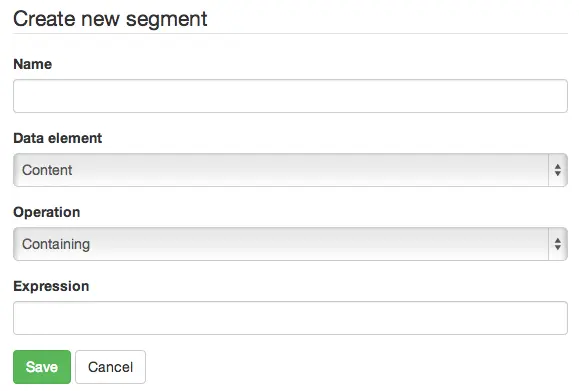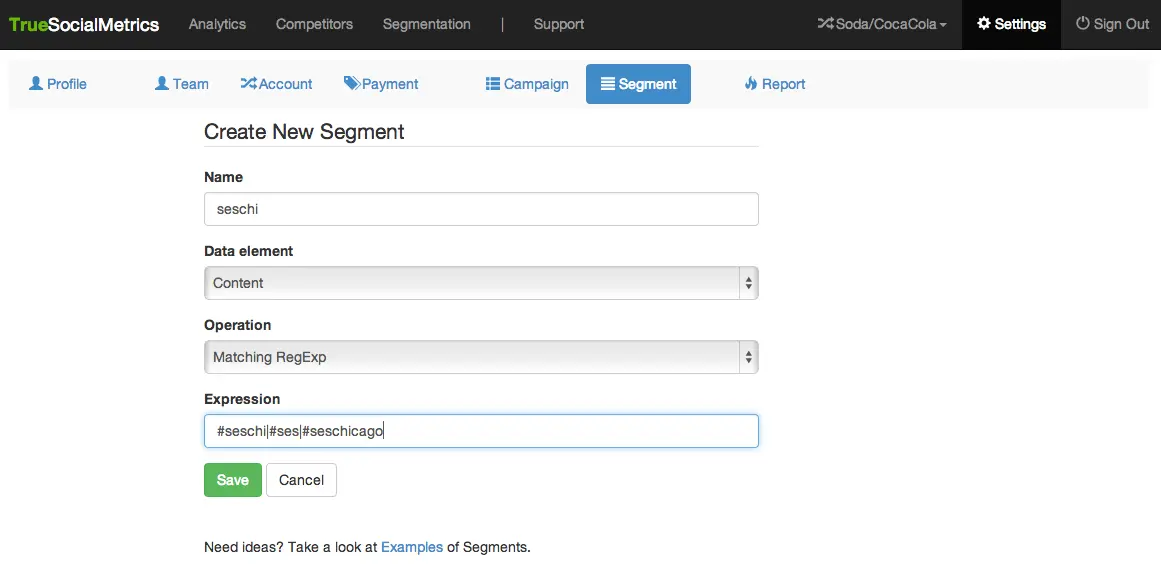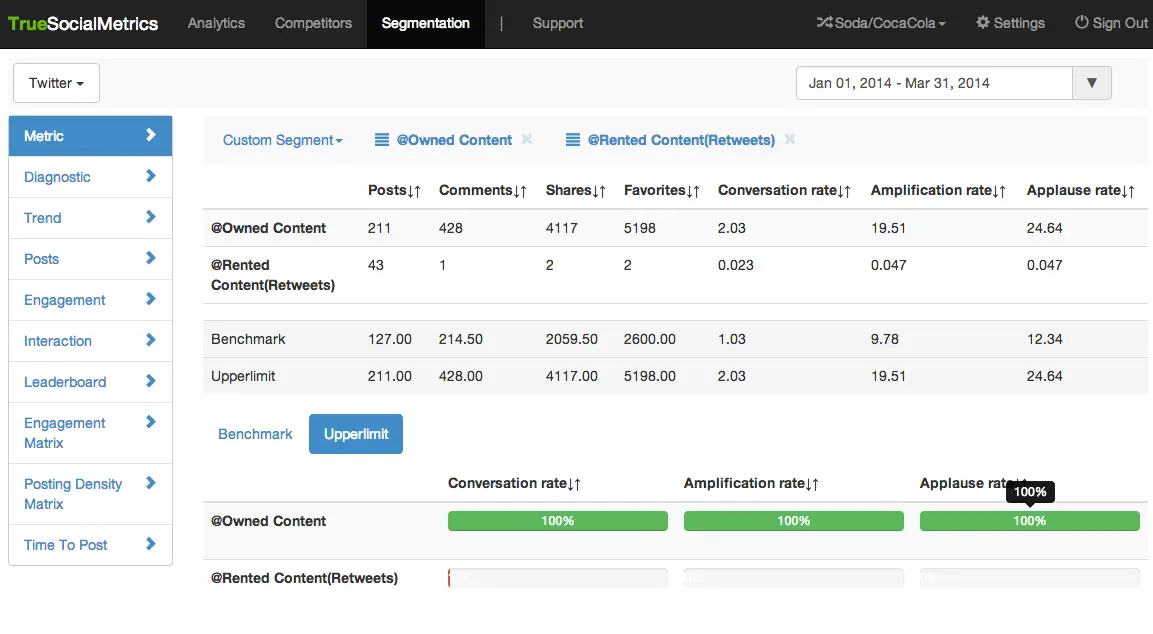Segments personnalisés
Les segments personnalisés vous permettent de segmenter les données en fonction de différents paramètres. Par exemple, vous pourriez choisir de voir uniquement les publications contenant un hashtag particulier, ou toutes les publications non virales, ou les publications ayant une performance au-dessus de la moyenne. Vous pouvez comparer plusieurs segments pour déterminer quel type de contenu est le plus engageant pour vos abonnés.
Comment créer des segments
1. Vous pouvez créer un nouveau segment en cliquant sur l'option 'Créer un nouveau segment' dans le menu déroulant 'Segment personnalisé' de l'onglet Segmentation. Alternativement, vous pouvez cliquer sur Paramètres -> Page des segments.
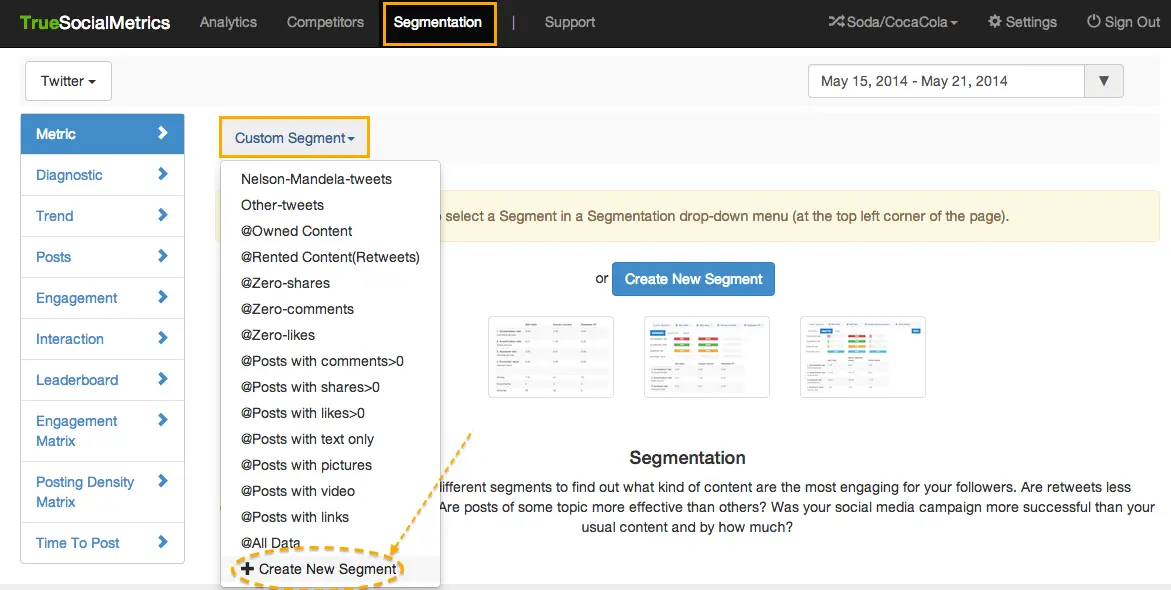
2. Vous verrez le formulaire suivant, qui comporte quatre champs :
C'est l'élément de données que vous souhaitez utiliser pour segmenter vos résultats. Il a cinq options :
- Contenu
- Nombre de commentaires (par publication)
- Nombre de partages (par publication)
- Nombre de mentions « J'aime » (par publication)
- Type de publication (Texte, Image, Vidéo, Lien)
Opération
C'est une opération qui sera appliquée à votre élément de données sélectionné. Il a sept options :
- Contenant
- Ne contenant pas
- Égal à
- Supérieur à
- Inférieur à
- Correspondant à RegExp (Correspondance à une expression régulière; vous pouvez lire comment utiliser les expressions régulières ici)
- Ne correspondant pas à RegExp
Expression
C'est un champ de texte vide où vous devez spécifier la valeur des données par laquelle la segmentation sera effectuée.
3. Pour appliquer un segment aux rapports, sélectionnez le nom du segment dans le menu déroulant 'Segment personnalisé' dans le coin supérieur droit de la page. Pour comparer plusieurs segments entre eux et aussi à toutes les données, utilisez le rapport Segmentation.
Exemples de segments
Analyse de la performance des campagnes
Par exemple, si vous vouliez analyser comment les gens s'engagent avec vos publications concernant la conférence SES Chicago, vous pourriez créer un segment pour le hashtag #seschi en utilisant les paramètres suivants :
- Nom : seschi
- Élément de données : Contenu
- Opération : Contenant
- Expression : #seschi
Si vous vouliez inclure plusieurs hashtags dans un seul segment, vous utiliseriez les paramètres suivants :
- Nom : seschi
- Élément de données : Contenu
- Opération : Correspondant à RegExp
- Expression : #seschi|#ses|#seschicago
Comparaison de segments pour trouver le contenu le plus engageant
Par exemple, vous pouvez analyser comment les retweets se comportent par rapport à votre propre contenu. Pour ce faire, vous devez créer 2 segments avec les paramètres suivants, puis les comparer en utilisant le rapport Segmentation :
-
Nom : Contenu loué
-
Élément de données : Contenu
-
Opération : Contenant
-
Expression : RT @
-
Nom : Contenu propre
-
Élément de données : Contenu
-
Opération : Ne contenant pas
-
Expression : RT @
Analyse des meilleures/pire publications
Si vous vouliez comprendre quels sujets sont moins susceptibles d'être partagés et pourquoi, vous pourriez analyser toutes les publications non virales, c'est-à-dire les publications avec zéro partage. Pour ce faire, vous pourriez créer un segment avec les paramètres suivants :
- Nom : Publications non virales
- Élément de données : Nombre de partages
- Opération : Égal à
- Expression : 0
Si vous vouliez analyser toutes les publications super virales pour 2013, c'est-à-dire les publications avec un nombre de partages supérieur à la moyenne, vous pouvez utiliser votre taux d'amplification pour 2013 comme valeur du nombre moyen de partages par publication pour cette année. Vous devrez alors créer un segment avec les paramètres suivants (dans le champ 'Expression', vous spécifierez votre taux d'amplification pour la période étudiée) :
- Nom : Publications super virales
- Élément de données : Nombre de partages
- Opération : Supérieur à
- Expression : 14
Pour plus d'informations, veuillez nous contacter.